퍼블리싱/기타
[VSCode] 단축키
리리히히
2024. 3. 7. 12:49
반응형

| 기본 편집 | |
| ctrl + X | 행 잘라내기 (선택 영역 없을 시) |
| ctrl + C | 행 복사하기(선택 영역 없을 시) |
| ctrl + shift + K | 커서 위치 행 삭제 |
| ctrl + Enter | 커서 하단 행에 빈줄 생성 |
| ctrl + shift + Enter | 커서 상단에 빈줄 생성 |
| ctrl + shift + \ | 블록 영역 괄호()로 이동 |
| ctrl + [ / ] | 줄 들여쓰기 내어쓰기 = tab / shift + tab과 같은 역할 |
| ctrl + Home | 파일의 최상단으로 이동 |
| ctrl + End | 파일의 최하단으로 이동 |
| ctrl + ⬆️/⬇️ | 스크롤 이동 위/아래 |
| ctrl + shift + [ | 커서 영역 코드블록 접기 |
| ctrl + shift + ] | 커서 영역 코드블룩 펼치기 |
| ctrl + / | 줄 주석 (토글) |
| ctrl + \ | 코트창 나누기 |
| alt + Z | vscode 창 너비에 따른 자동 줄 바꿈 (토글) |
| ctrl + F4 | 코트창 닫기 |
| ctrl + B | 사이드바 열기 / 닫기 |
| ctlr + k, ctrl + t | 테마 설정 |
| ctrl + k + s | 단축키 설정창 열기 |
| alt + shift + 드래그 | 자유 영역 지정 |
| 네비게이션 | |
| ctrl + G | 일정 라인으로 이동 |
| ctrl + P | 파일 팔레트 열기 (파일 명 검색 가능) |
| ctrl + shift + O | 태그로 이동 |
| ctrl + shift + Tab | 네비게이터 히스토리 이동 |
| alt + ⬅️ / ➡️ | 뒤로가기 / 앞으로 가기 |
| 찾기/찾은 뒤 수정 | |
| ctrl + F | 찾기 |
| ctrl + H | 찾아 바꾸기 |
| ctrl + D | 선택 일치 항목을 순차적으로 선택 (블록처리) |
| ctrl + shift + L |
편집 창 내 선택한 단어와 동일한 단어 일괄 선택 및 수정 가능 |
| 다중 항목 선택 | |
| alt + 클릭 | 커서 추가 |
| ctrl + alt + ⬆️ / ⬇️ | 커서 위/아래 추가 |
| ctrl + U | 마지막 커서 작업 실행 취소 |
| shift + alt + I | 선택한 각 줄 끝의 커서 삽입 |
| ctrl + L | 현재 줄 선택 (블록으로 지정) |
| ctrl + shift + L | 일치 항목 모두 선택 후 커서 추가 |
| shift + alt + ➡️ | 선택 영역 확장 |
| shift + alt + ⬅️ | 선택 영역 축소 |
| 편집관리 | |
| ctrl + F4, ctrl + W | 편집화면 닫기 |
| ctrl + K, F | 폴더화면 닫기 |
| ctrl + K 1/2/3 | 분할 화면 이동 |
| 기본 편집 | |
| ctrl + X | 행 잘라내기 (선택 영역 없을 시) |
| ctrl + C | 행 복사하기(선택 영역 없을 시) |
| ctrl + shift + K | 커서 위치 행 삭제 |
| ctrl + Enter | 커서 하단 행에 빈줄 생성 |
| ctrl + shift + Enter | 커서 상단에 빈줄 생성 |
| ctrl + shift + \ | 블록 영역 괄호()로 이동 |
| ctrl + [ / ] | 줄 들여쓰기 내어쓰기 = tab / shift + tab과 같은 역할 |
| ctrl + Home | 파일의 최상단으로 이동 |
| ctrl + End | 파일의 최하단으로 이동 |
| ctrl + ⬆️/⬇️ | 스크롤 이동 위/아래 |
| ctrl + shift + [ | 커서 영역 코드블록 접기 |
| ctrl + shift + ] | 커서 영역 코드블룩 펼치기 |
| ctrl + / | 줄 주석 (토글) |
| ctrl + \ | 코트창 나누기 |
| alt + Z | vscode 창 너비에 따른 자동 줄 바꿈 (토글) |
| ctrl + F4 | 코트창 닫기 |
| ctrl + B | 사이드바 열기 / 닫기 |
| ctlr + k, ctrl + t | 테마 설정 |
| ctrl + k + s | 단축키 설정창 열기 |
| alt + shift + 드래그 | 자유 영역 지정 |
| 터미널 | |
| ctrl + shift + C | 외부쉘 열기 (cmd) |
| ctrl + shift + Y | 디버그 콘솔 열기 |
| ctrl + shift + X extension | 확장 프로그램 열기 |
| ctrl + shift + p ➡️ Indent Using Space(또는 Tabs) | 들여쓰기 간격 조정 |
| ctrl + j 또는 ctrl + ` | 하단 패널(터미널) 열기 / 닫기 (토글) |
| ctrl + shift + ` | 터미널 추가 열기 |
🔎macOS 키보드 단축키
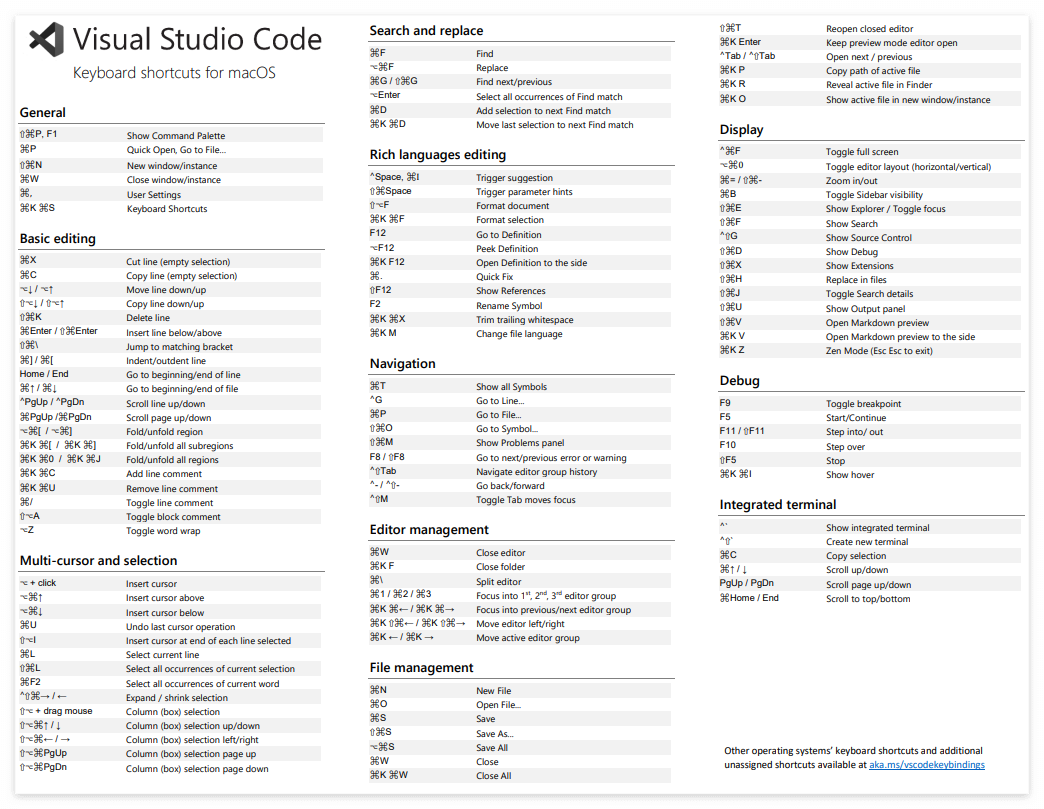
🔎linux 키보드 단축키

[출처]
https://code.visualstudio.com/
Visual Studio Code - Code Editing. Redefined
Visual Studio Code is a code editor redefined and optimized for building and debugging modern web and cloud applications. Visual Studio Code is free and available on your favorite platform - Linux, macOS, and Windows.
code.visualstudio.com
**추후 수정 예정
반응형